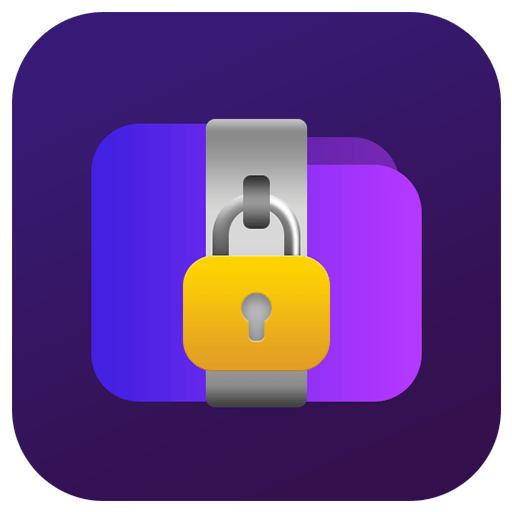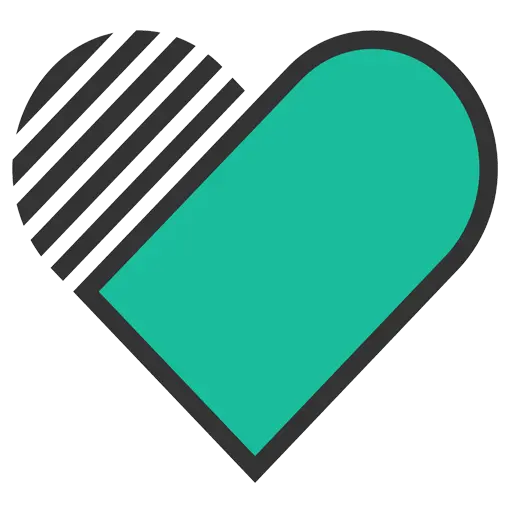Bitte anmelden für besseres Erlebnis
 iMindQ Multifunktionale Mind Mapping Software
iMindQ Multifunktionale Mind Mapping Software

Aktionsregeln
1、Aktionszeit:{{ info.groupon.start_at }} ~ {{ info.groupon.end_at }}。
2、Gruppenkauf gültig bis:{{ info.groupon.expire_days * 24 }}Stunde。
3、Gruppenteilnehmer:{{ info.groupon.need_count }}Person。
Gruppenkaufinformationen
1、Ablauf: Beitreten/Starten, bezahlen, Mindestteilnehmer erreichen – Erfolg!
2、Bei Nichterreichen der Mindestteilnehmerzahl wird der Betrag zurückerstattet.
3、Mindestteilnehmer und Zeit variieren je nach Produkt.
iMindQ professionelle Mind Mapping-Software
Erleben Sie intuitive Mind Mapping-Lösungen, die Kreativität anregen, Brainstorming anregen und einzigartige Ansätze zur Visualisierung, Organisation und Präsentation von Ideen bieten.
iMindQ ist als professionelle Mind-Mapping-Software positioniert und ist ein ausgezeichnetes Werkzeug, das eine Vielzahl von Mind-Mapping-Stilen kombiniert, die für Geschäfts-, Bildungs- und persönliche Zwecke verwendet werden können und für jede Abteilung von Organisationen, Schulsystemen oder Universitäten verwendet werden können. Darüber hinaus hilft iMindQ Einzelpersonen, Ideen zu motivieren, zu organisieren und intuitiv zu präsentieren.
Mindmaps, Konzeptdiagramme, Flussdiagramme, Gantt-Diagramme, Organisationsdiagramme, WBS-Diagramme und andere Arten von Diagrammen werden zunehmend verwendet, um wichtige Informationen in einem Format zu präsentieren, das sich sehr leicht erinnert und versteht, und diese Diagramme werden am besten mit iMindQ erstellt. Es ist ein gutes Werkzeug, wenn Sie neue Ideen entwickeln oder versuchen, eine große Arbeitslast oder einen Informationsüberschuss zu maximieren.
Wie kann iMindQ Ihnen helfen?
- Konzeptdiagramm
Das Konzeptdiagramm ist eine intuitive Abbildung der Konzepte und Ideen, die das Thema um das zentrale Konzept verbinden.
- Kreativer Gehirnsturm
Die Durchführung von Mind-Storm-Sitzungen mit Mind-Maps sorgt für Verständnis, Erinnerung und mehr Engagement der Teammitglieder.
- Projektplanung
Planen Sie Ihr Projekt, indem Sie eine WBS auf der Grundlage der lieferbaren Ergebnisse erstellen und die Ergebnisse mit der Gantt-Diagrammansicht intuitiv analysieren.
- Tolle Rede.
Mit nur einem Klick präsentieren Sie Ihre Gedankenkarte, hinterlassen einen starken visuellen Einfluss und bieten einen Überblick über das gesamte Thema.
- Teamzusammenarbeit
Arbeiten Sie mit Freunden und Kollegen zusammen und teilen Sie Ideen mit einer einzigartigen HTML-Mind Map.
iMindQ Anwendungsfälle
- Bildung
Erkunden Sie die zahlreichen praktischen Szenarien, in denen Mind Maps in der Bildung verwendet werden können.
- Wirtschaft
Mind Maps haben Anwendungen in vielen Bereichen des Unternehmens. Sehen Sie sich einige unserer Anwendungsfälle an.
- Persönliche
Als Technik kann Mind Mapping verwendet werden, um viele Ihrer Aktivitäten und täglichen Gewohnheiten zu verbessern und zu organisieren.
Die tägliche Verwendung von iMindQ
iMindQ bietet eine Reihe von flexiblen Funktionen, die sowohl für den Unternehmens- als auch für den persönlichen Gebrauch geeignet sind. Durchsuchen Sie einige dieser Funktionen, um zu sehen, wie sie Ihnen helfen, Ihre Ideen in Wirklichkeit umzusetzen.
- Themenelement hinzufügen
Personalisieren Sie das Aussehen Ihrer Karte, indem Sie ein umfangreiches Kartenthema wie Anmerkungen, Symbole, Bilder, Hyperlinks und Alarme verwenden. Sie können Anhänge direkt von Ihrem Computer hinzufügen und sie einfach verwalten, benutzerdefinierte Eigenschaften sowie benutzerdefinierte Datum und Uhrzeit hinzufügen.
- Präsentationsmodus
Mit einem Knopfklick können Sie Ihre Gedankenkarten und Ideen visualisieren. Verwenden Sie viele der im Präsentationsmodus verfügbaren Optionen, um Ihre eigene benutzerdefinierte Präsentation zu erstellen.
- Projektplanungsmodell
Erstellen Sie WBS, verwandeln Sie Ihre Ideen in Aufgaben und geben Sie eine Vorschau mit der Gantt-Diagrammansicht. Hinzufügen von Aufgabeninformationen wie Priorität, Dauer, Ressourcen und Einschränkungen.
- Forschungsgruppen
Suchen Sie online nach Informationen, während Sie eine Mind-Map erstellen, und vereinfachen Sie das Mind-Map-Erlebnis mit Hilfe des Forschungsbereichs.
- Karten importieren und exportieren
Importieren oder Exportieren Ihrer Mindmap in eines der folgenden Formate: HTML; Excel(.xlxs); Microsoft Project(.mpp); OPML; PowerPoint(.pptx); Word(.docx); Darüber hinaus können Sie Mindmaps öffnen, die mit MindManager, XMind und FreeMind erstellt wurden.
- Denkkarte Stil
Verwenden Sie die Funktion Kartenstil, um das Aussehen einer Karte zu gestalten. Wählen Sie eines der vielen verfügbaren Designs aus oder erstellen und verwalten Sie benutzerdefinierte Designs, die Ihren Bedürfnissen am besten passen.
- Vorlage für eine Gedankenkarte
Mit der Vorlage Mind Map können Sie mit nur wenigen Klicks beginnen, eine Mind Map zu zeichnen. Ob Sie Marketinganalysen durchführen oder sich mit Kollegen auseinandersetzen, Sie können sicher sein, dass Sie die passende Vorlage für Sie und Ihr Team finden.

Offizielle Website:https://www.imindq.com/
Downloadzentrum:https://imindq.apsgo.cn
Ersatz-Download:N/A
Lieferzeit:Manuelle Bearbeitung
Betriebsplattform:Windows
Schnittstellensprache:Unterstützt eine vereinfachte chinesische Oberfläche und unterstützt andere Sprachauswahlen.
Aktualisierung:Unterstützt Wartung und Aktualisierungen für 1 Jahr, die aktuelle Version kann nach 1 Jahr weiterverwendet werden.
Testen Sie vor dem Kauf:Kostenlose 15-tägige Testversion vor dem Kauf.
Wie wir die Ware erhalten:Nach dem Kauf werden die Aktivierungsinformationen per E-Mail an das Postfach der Bestellung gesendet und Sie können den entsprechenden Produktaktivierungscode im persönlichen Center, Meine Bestellung, ansehen.
Anzahl der Geräte:Ein Computer kann installiert werden.
Computer ersetzen:Der ursprüngliche Computer wird deinstalliert und der neue Computer aktiviert.
Aktivierung:Zu hinzufügen.
Besondere Hinweise:Zu hinzufügen.
Referenzen:https://synamistore.com/collections/imindq

Kooperationsanfrage
{{ app.qa.openQa.Q.title }}
Wie organisieren Sie Ihr Projekt und erhalten Sie grundlegende Projektinformationen?
Jetzt, wenn Sie Ihre erste Aufgabe erstellt haben und mit dem Gantt-Diagramm vertraut sind, ist es an der Zeit, weitere Aufgaben zu erstellen und sie in Ihrem ersten Projekt zu organisieren. In iMindQ können Projekte auf verschiedene Weise gestartet werden. Wir empfehlen, die WBS-Diagrammkarte zu öffnen. Öffnen Sie hierzu das Menü Datei und wählen Sie dann das Untermenü Neu aus. Wählen Sie hier das WBS-Diagramm aus. Dieser Vorgang öffnet automatisch eine Zuordnung, in der das zentrale Thema Project Branch darstellt und jedes eingefügte Thema als Aufgabe hinzugefügt wird.
1. Anzeigen und Hinzufügen von Projektinformationen
Wenn Sie die WBS-Zuordnung öffnen, können Sie dem Projekt Informationen hinzufügen. Bevor Sie auf das Feld Aufgabeninformationen zugreifen, zu dem Sie Informationen hinzufügen können, wählen Sie in der Planleiste die Schaltfläche Aufgabeninformationen anzeigen aus. Hier können Sie Informationen zur Aufgabe anzeigen und die Anzeigeoptionen anpassen.
Im Dialogfeld Anzeigeoptionen können Sie die Informationen auswählen, die in der Aufgabe geseiden werden sollen, sowie die Standardwerte anpassen. Nachdem Sie die Option Anzeige ausgewählt haben, können Sie Informationen auf verschiedene Weise hinzufügen. Direkt aus der Aufgabe, indem Sie auf jede Information klicken, aus dem Aufgabeninformationsfeld auf der rechten Seite des Arbeitsbereichs, indem Sie eine Streife direkt im Gantt-Diagramm zeichnen, aus dem Gantt-Diagramm oder indem Sie die Informationen direkt aus der aktiven Tabelle bearbeiten. Wenn Sie in der Planleiste die Schaltfläche Informationen auswählen, können Sie die Informationen detaillierter anzeigen und Voraufgaben und Ressourcen der Aufgabe hinzufügen.
Um eine Voraufgabe hinzuzufügen, wählen Sie im Dialogfeld Aufgabeninformationen die Registerkarte Voraufgabe aus, klicken Sie auf die Schaltfläche Hinzufügen und wählen Sie hier die Aufgabe aus, der eine Voraufgabe hinzugefügt werden soll. Wählen Sie in der Dropdown-Liste Dependency, type den Typ der Abhängigkeit zwischen den Aufgaben aus. Nachdem eine Voraufgabe hinzugefügt wurde, wird sie intuitiv in einem WBS-Diagramm dargestellt. Sie können auch Kommentare über die Task Notes-Schaltfläche im Plan Ribbon Ihrer Aufgabe hinzufügen.
2. Projektstatistiken und Übersicht
Neben der Organisation Ihres Projekts in iMindQ können Sie Projektstatistiken ansehen und einige grundlegende Parameter ändern, um einen besseren Überblick über Ihren Projektfortschritt zu erhalten. Zu diesem Zweck empfehlen wir, dass die Hauptfunktion des Projekts, das Sie untersuchen, die projizierte Statistik ist. Sie können über die Planleiste auf die Schaltfläche Projektinfo in der Projektgruppe zugreifen, indem Sie diese auswählen. Dadurch wird das Dialogfeld Projektstatistik geöffnet, in dem eine Visualisierung des gesamten Projekts angezeigt wird. Hier können Sie die abgeschlossenen Aufgaben und die zu erledigenden Aufgaben notieren. Im Dialogfeld Projektstatistiken sehen Sie das Startdatum und das Fertigstellungsdatum, die Dauer, die Arbeitszeit, die Priorität und den Prozentsatz der Fertigstellung des gesamten Projekts. Im Bereich Planung können Sie Ihr Projekt weiter verwalten, indem Sie die Arbeitszeiten ändern oder eine verzögerte Aufgabe mit der Schaltfläche Aufgabe verzögern hervorheben. Diese Aktion setzt alle Ihre verzögerten Aufgaben auf rot.